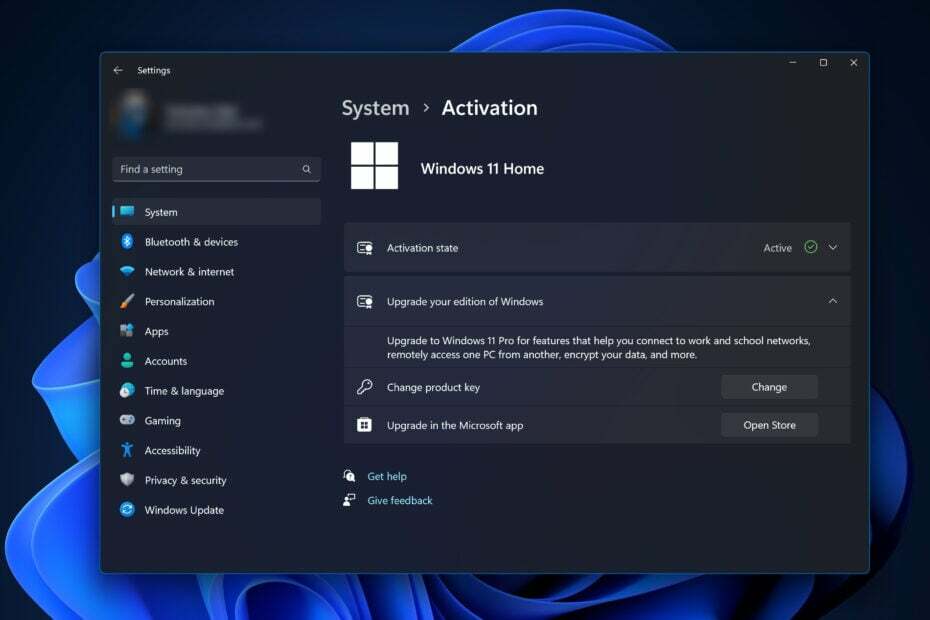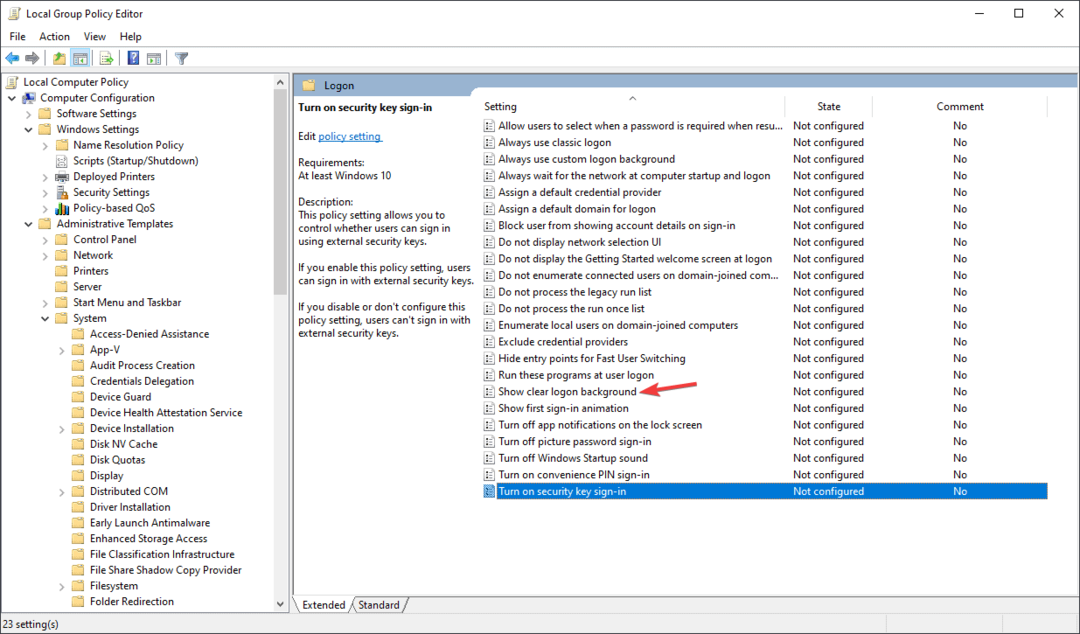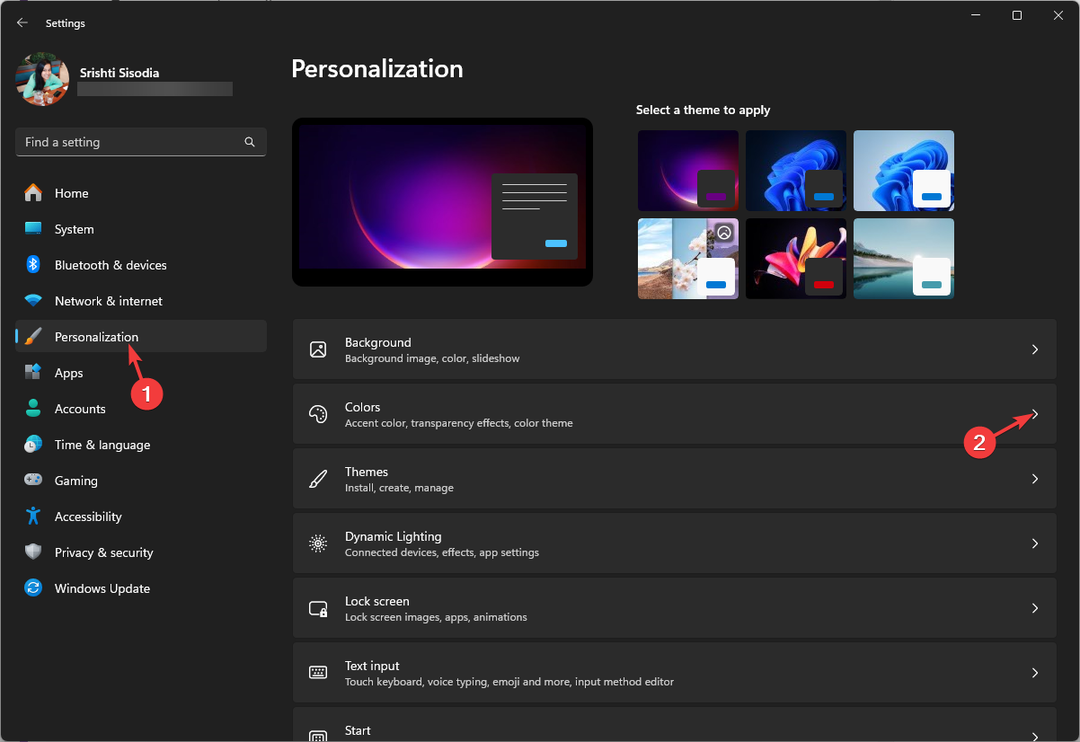უმარტივესი გზაა პარამეტრების აპის გამოყენება
- შეგიძლიათ გამორთოთ Xbox თამაშის ზოლი რეესტრის რედაქტორში ცვლილებების შეტანით ან PowerShell-ში ბრძანების გაშვებით.
- ეს სახელმძღვანელო მოიცავს ყველა შესაძლო მეთოდს ამის გასაკეთებლად.
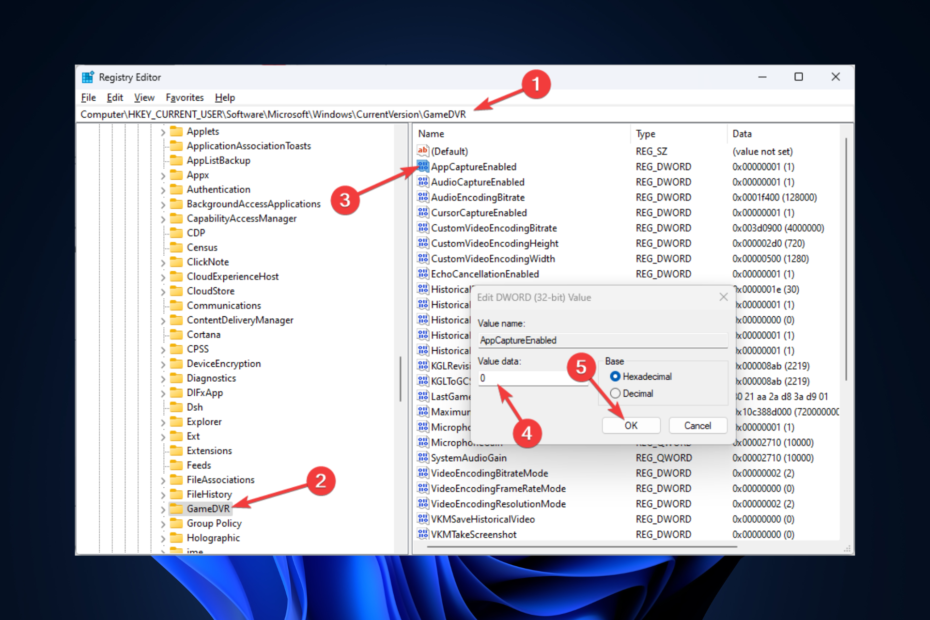
Xდააინსტალირეთ ჩამოტვირთვის ფაილზე დაწკაპუნებით
- ჩამოტვირთეთ და დააინსტალირეთ Fortect თქვენს კომპიუტერზე.
- გაუშვით ინსტრუმენტი და დაიწყეთ სკანირება იპოვონ გატეხილი ფაილები, რომლებიც იწვევენ პრობლემებს.
- დააწკაპუნეთ მარჯვენა ღილაკით დაიწყეთ რემონტი პრობლემების გადასაჭრელად, რომლებიც გავლენას ახდენს თქვენი კომპიუტერის უსაფრთხოებასა და შესრულებაზე.
- Fortect ჩამოტვირთულია 0 მკითხველი ამ თვეში.
The Xbox თამაშის ბარი არის სასარგებლო აპლიკაცია მოთამაშეებისთვის, რადგან ის შეიცავს ვიჯეტების კომპლექტს, რომელიც საშუალებას აძლევს მომხმარებლებს ჩაწერონ ვიდეო და გადაიღონ თამაშის ეკრანის ანაბეჭდები. თუმცა, თუ აპლიკაციის გამოყენება არ გაქვთ, შეგიძლიათ გამორთოთ იგი სისტემის რესურსების გასათავისუფლებლად.
ეს სახელმძღვანელო მოიცავს ყველა მეთოდს, რომელიც საშუალებას გაძლევთ გამორთოთ Xbox თამაშის ზოლი Windows 11-ზე.
როგორ შემიძლია გამორთო Xbox Game Bar Windows 11-ზე?
1. გამოიყენეთ პარამეტრები
- დაჭერა ფანჯრები + მე გასახსნელად პარამეტრები.
- მარცხენა პანელიდან დააწკაპუნეთ თამაში.
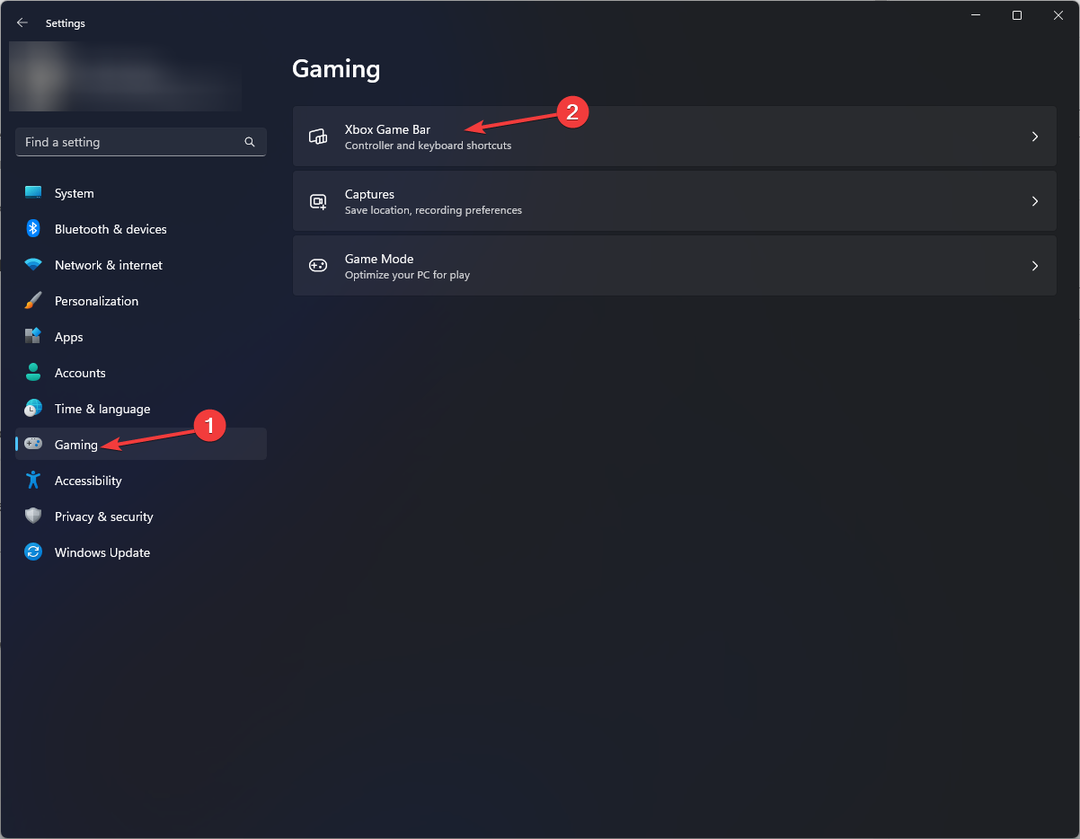
- შემდეგი, დააწკაპუნეთ Xbox თამაშის ბარი ვარიანტი.
- გამორთეთ გადამრთველი გვერდით გახსენით Xbox Game Bar ამ ღილაკის გამოყენებით კონტროლერზე.
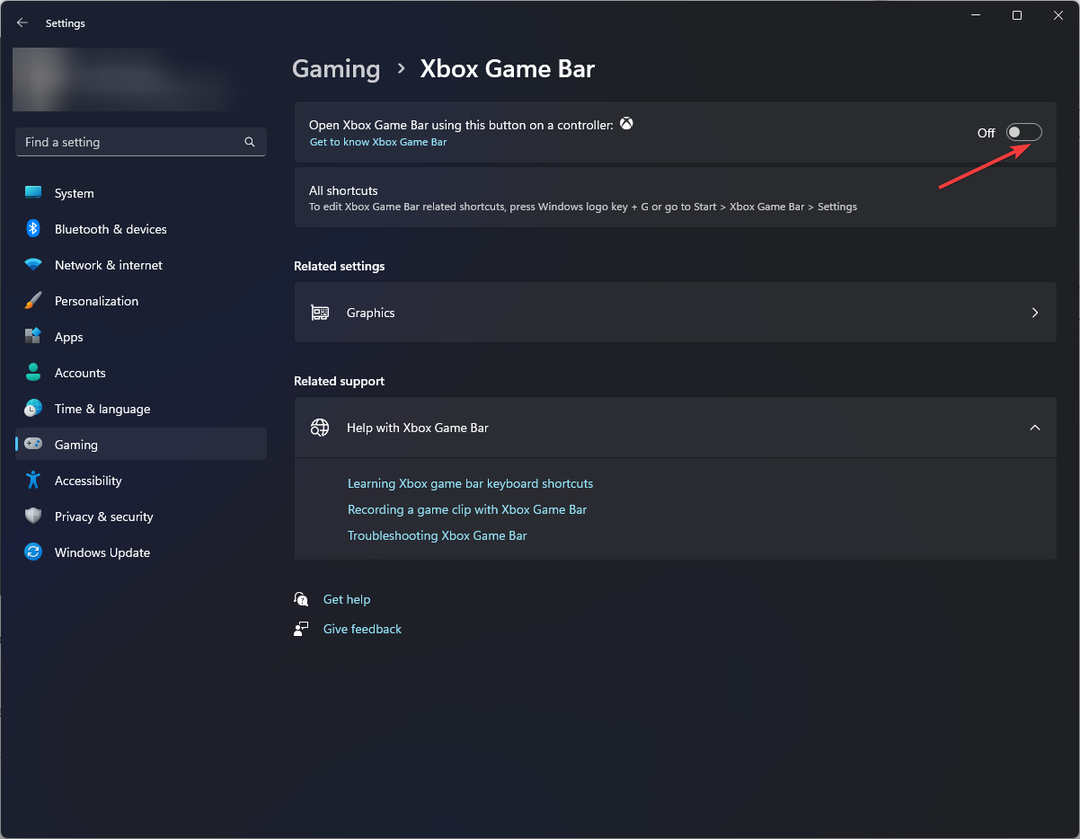
- დაბრუნდით პარამეტრების მთავარ გვერდზე. დააწკაპუნეთ აპები, შემდეგ აირჩიეთ დაინსტალირებული აპლიკაციები.
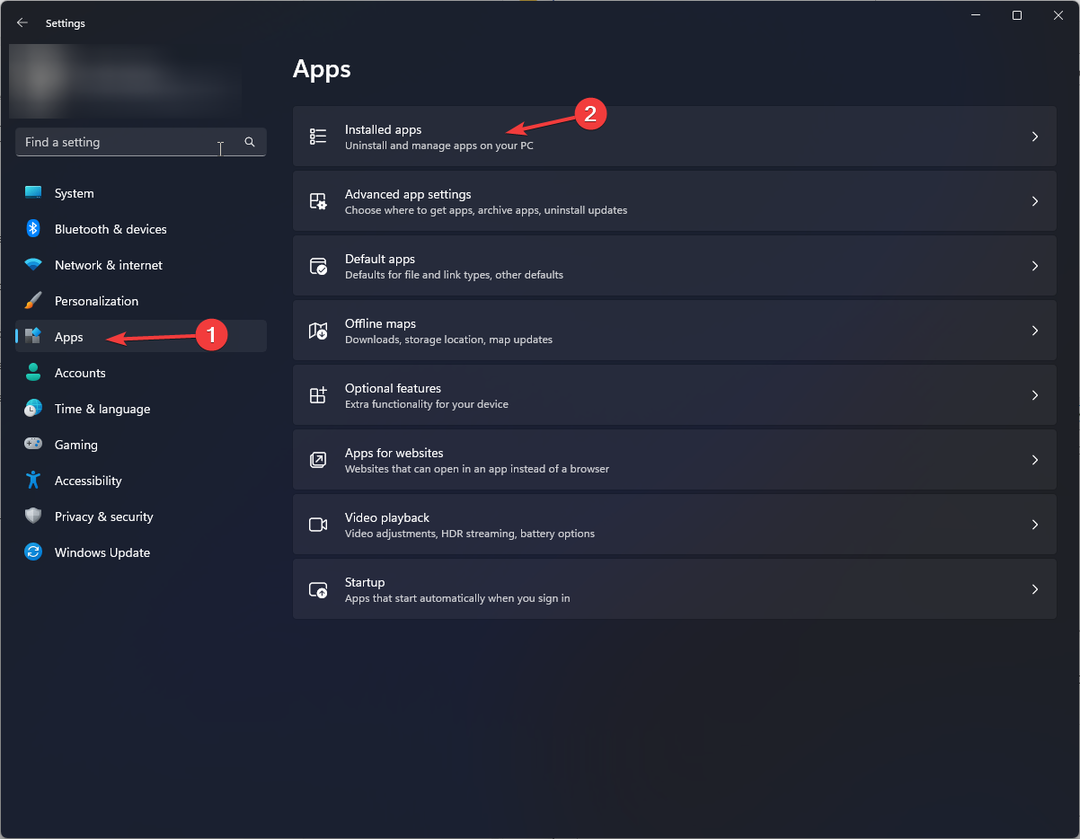
- ახლა ქვეშ დაინსტალირებული აპლიკაციები, საძიებო ზოლში ჩაწერეთ Xbox.
- დააწკაპუნეთ სამი წერტილი შემდეგ Xbox თამაშის ბარიდა აირჩიეთ Დამატებითი პარამეტრები.
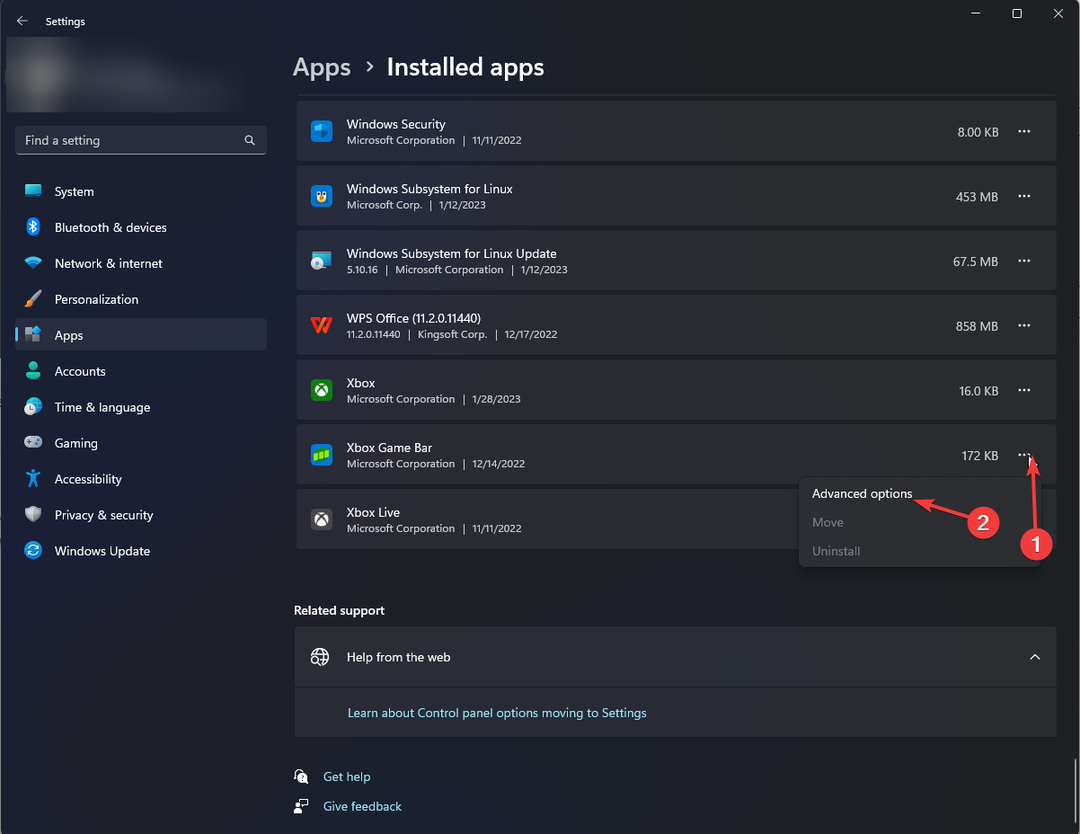
- გადაახვიეთ ქვემოთ ფონური აპების ნებართვები განყოფილება და აირჩიეთ არასოდეს ჩამოსაშლელიდან.
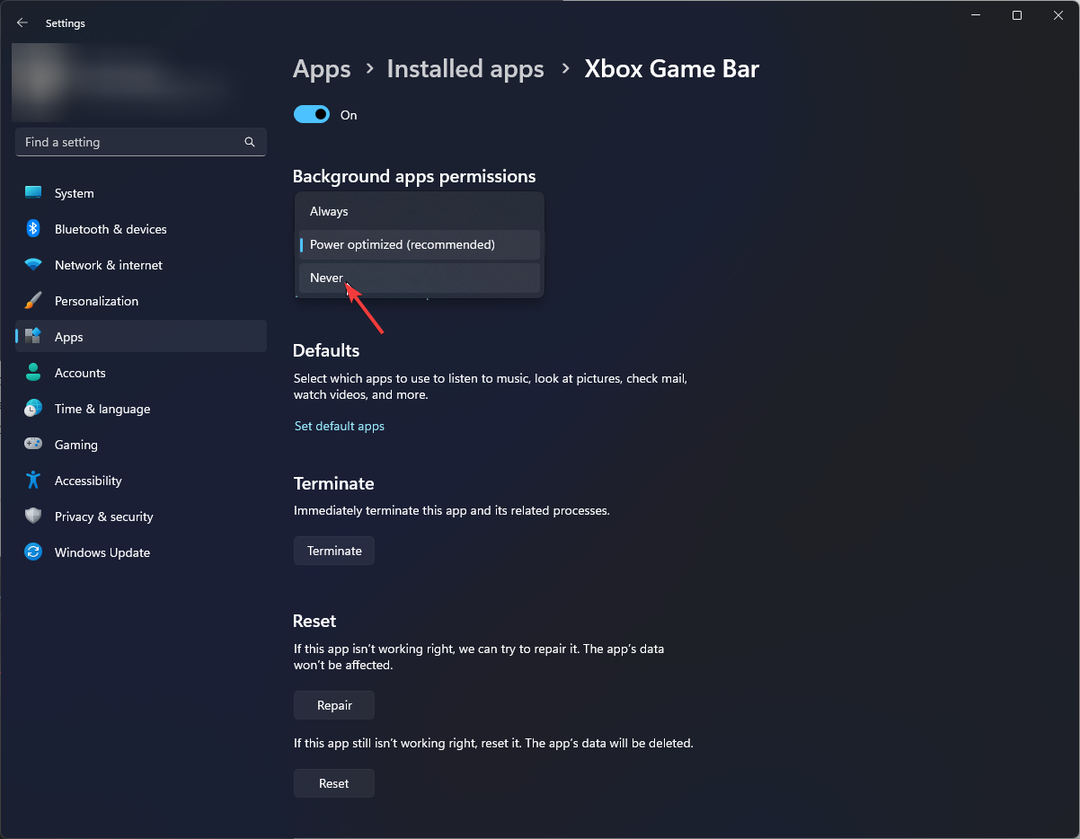
- ახლა გადაახვიეთ ცოტა მეტი და დააწკაპუნეთ შეწყვეტა ღილაკი.
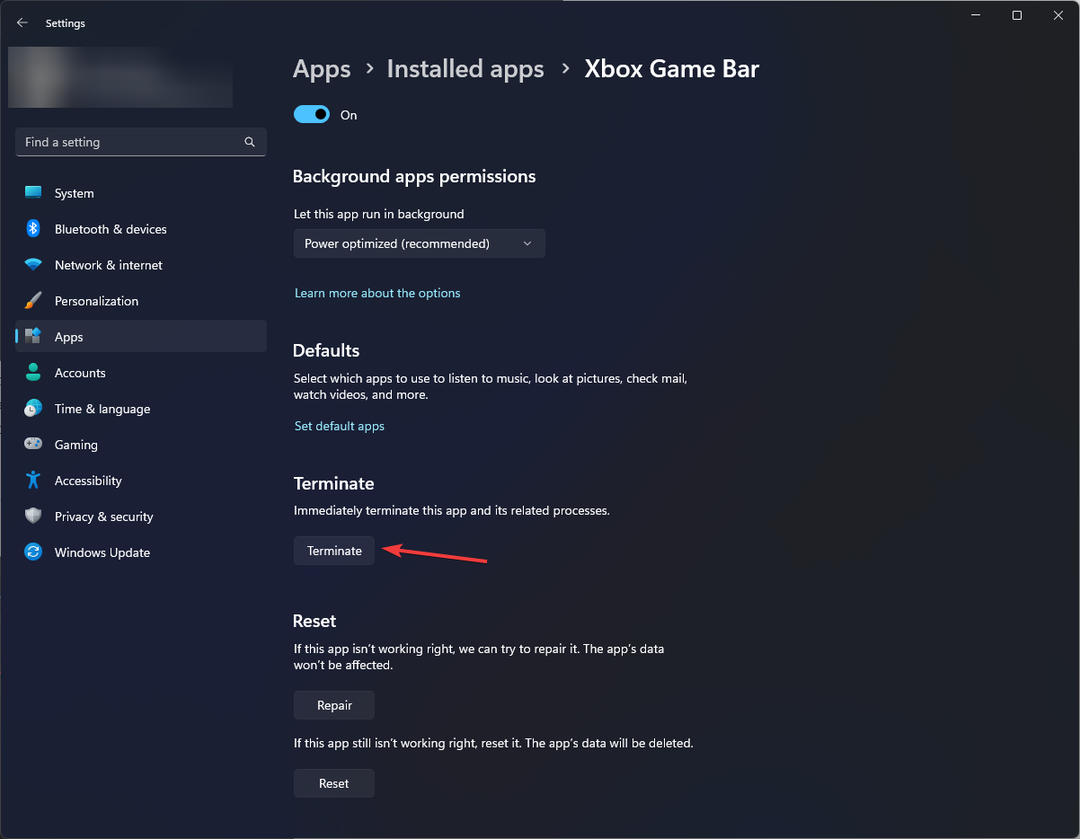
2. გამოიყენეთ Windows PowerShell
- დააჭირეთ ფანჯრები გასაღები, ტიპი PowerShellდა დააწკაპუნეთ Ადმინისტრატორის სახელით გაშვება.
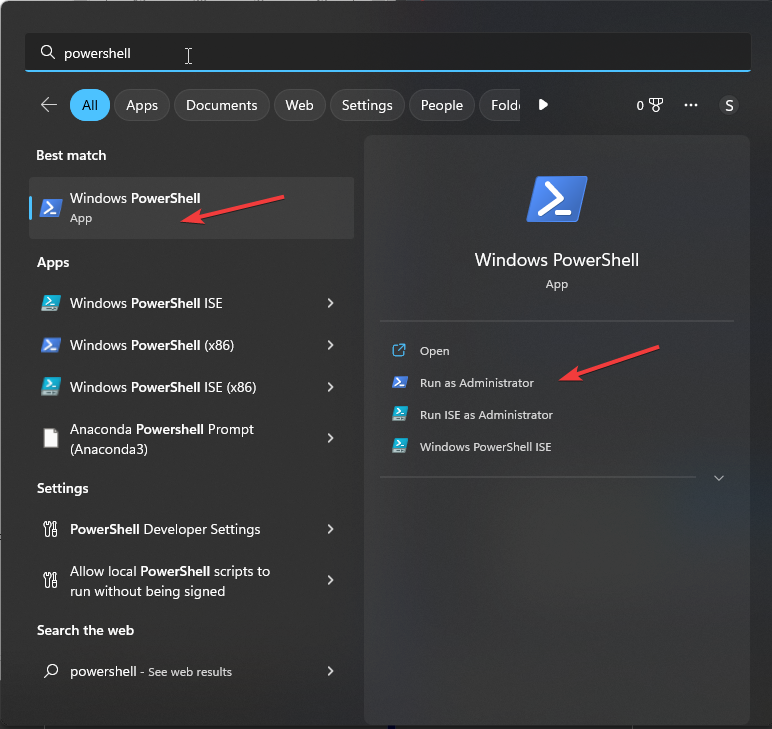
- ჩაწერეთ შემდეგი ბრძანება თქვენს კომპიუტერში პაკეტების შესამოწმებლად და დააჭირეთ Enter:
dism /ონლაინ /Get-ProvisionedAppxPackages | Select-String PackageName | აირჩიეთ-სტრიქონი xbox - დააკოპირეთ და ჩასვით შემდეგი ბრძანება დეინსტალაციისთვის და დააჭირეთ Enter:
Get-ProvisionedAppxPackage -ონლაინ | `
Where-Object { $_.PackageName -match "xbox" } | `
ForEach-Object { Remove-ProvisionedAppxPackage -Online -PackageName $_.PackageName } - ჩაწერეთ შემდეგი ბრძანება, რათა შეამოწმოთ წაშლილია თუ არა Xbox პაკეტები და დააჭირეთ Enter:
dism /ონლაინ /Get-ProvisionedAppxPackages | Select-String PackageName | აირჩიეთ-სტრიქონი xbox
- რა არის Osppsvc.exe და როგორ გამოვასწოროთ მისი შეცდომები?
- Pip-ის მიერ დაინსტალირებული ყველა პაკეტის წაშლის 3 გზა
- რა არის mbbservice.exe და უნდა წაშალოთ იგი?
3. გამოიყენეთ რეესტრის რედაქტორი
- დაჭერა ფანჯრები + რ გასახსნელად გაიქეცი ფანჯარა.
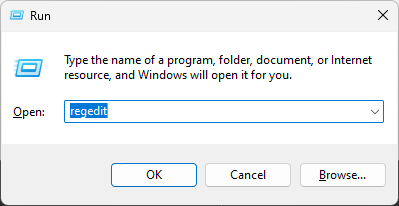
- ტიპი რეგედიტი და დააჭირეთ Enter გასახსნელად რეესტრის რედაქტირებარ.
- დააწკაპუნეთ დიახ UAC მოთხოვნაზე.
- მიჰყევით ამ გზას:
კომპიუტერი\HKEY_CURRENT_USER\System\GameConfigStore - იპოვნეთ და ორჯერ დააწკაპუნეთ GameDVR_ჩართულია. Შეცვალე ღირებულების მონაცემები საწყისი 1 რომ 0.
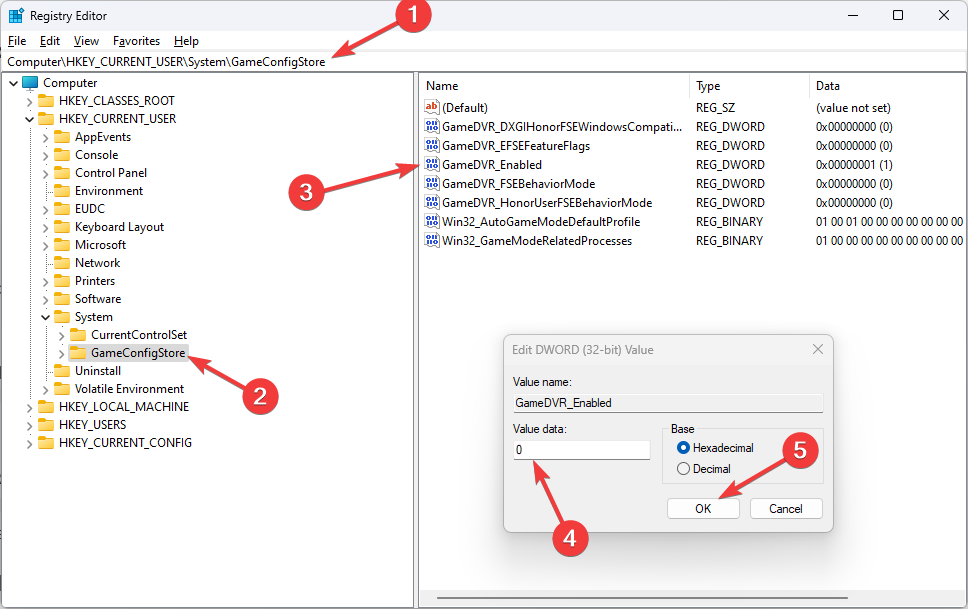
- დააწკაპუნეთ კარგი.
- ახლა გადადით ამ გზაზე:
კომპიუტერი\HKEY_CURRENT_USER\SOFTWARE\Microsoft\Windows\CurrentVersion\GameDVR - იპოვნეთ და ორჯერ დააწკაპუნეთ AppCapture Enabled და შეცვალეთ ღირებულების მონაცემები რომ 0. დააწკაპუნეთ კარგი.

- გადატვირთეთ კომპიუტერი.
4. გამოიყენეთ ჯგუფის პოლიტიკის რედაქტორი
- დაჭერა ფანჯრები + რ გასახსნელად გაიქეცი ფანჯარა.
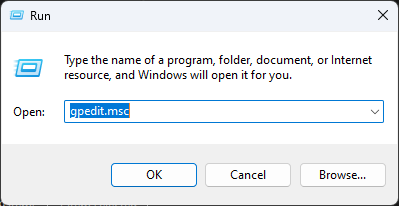
- ტიპი gpedit.msc და დააჭირეთ Enter გასახსნელად ჯგუფის პოლიტიკის რედაქტორი.
- გადადით ამ გზაზე:
კომპიუტერის კონფიგურაცია\ადმინისტრაციული შაბლონები\Windows კომპონენტები\ Windows თამაშის ჩაწერა და მაუწყებლობა - ორჯერ დააწკაპუნეთ რთავს ან გამორთავს Windows თამაშის ჩაწერა და მაუწყებლობა.
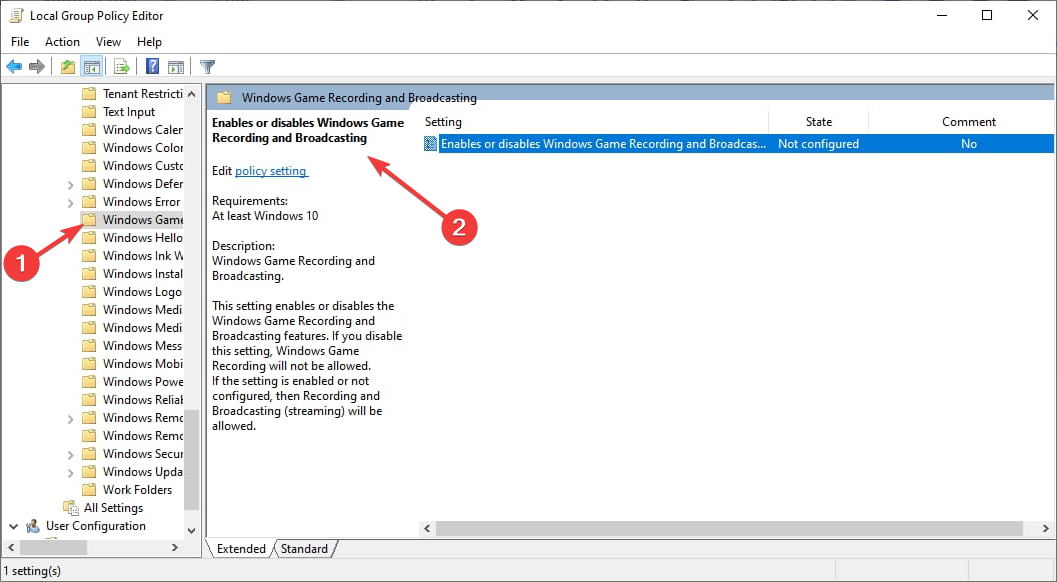
- აირჩიეთ გამორთულია, შემდეგ დააწკაპუნეთ მიმართეთ, და მერე კარგი.
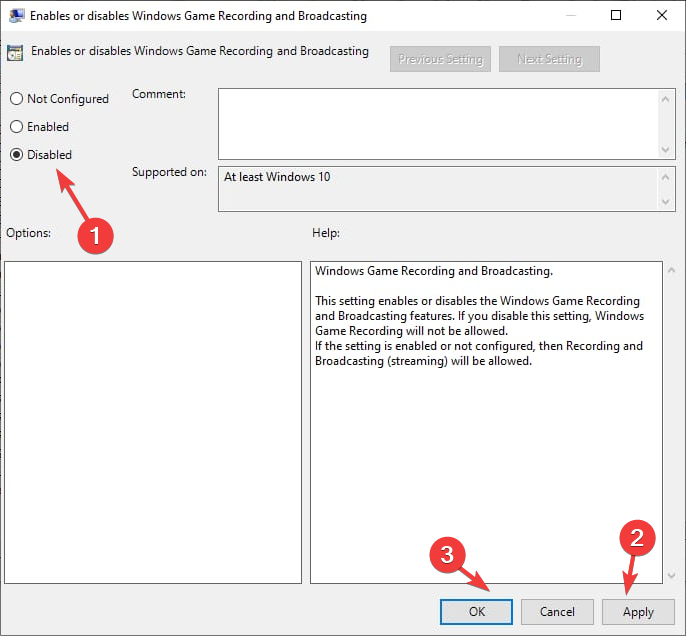
- გადატვირთეთ კომპიუტერი ცვლილებების დასადასტურებლად.
ასე რომ, ეს ის მეთოდებია, რომელთა საშუალებითაც შეგიძლიათ გამორთოთ Xbox Game Bar Windows 11-ზე. სცადეთ ისინი და შეგვატყობინეთ რა იმუშავა თქვენთვის ქვემოთ მოცემულ კომენტარებში.
თუ Xbox Game Bar არ იხსნება და არ მუშაობს თქვენთვის, შეგიძლიათ მიჰყვეთ ამ ნაბიჯებს მის გამოსასწორებლად და ჩაწეროთ თქვენი თამაში და გადაიღოთ ეკრანები.
ჯერ კიდევ გაქვთ პრობლემები?
სპონსორირებული
თუ ზემოხსენებულმა წინადადებებმა არ გადაჭრა თქვენი პრობლემა, თქვენს კომპიუტერს შეიძლება შეექმნას Windows-ის უფრო სერიოზული პრობლემები. ჩვენ გირჩევთ აირჩიოთ ყოვლისმომცველი გადაწყვეტა, როგორიცაა ფორტექტი პრობლემების ეფექტურად გადასაჭრელად. ინსტალაციის შემდეგ, უბრალოდ დააწკაპუნეთ ნახვა და შესწორება ღილაკს და შემდეგ დააჭირეთ დაიწყეთ რემონტი.